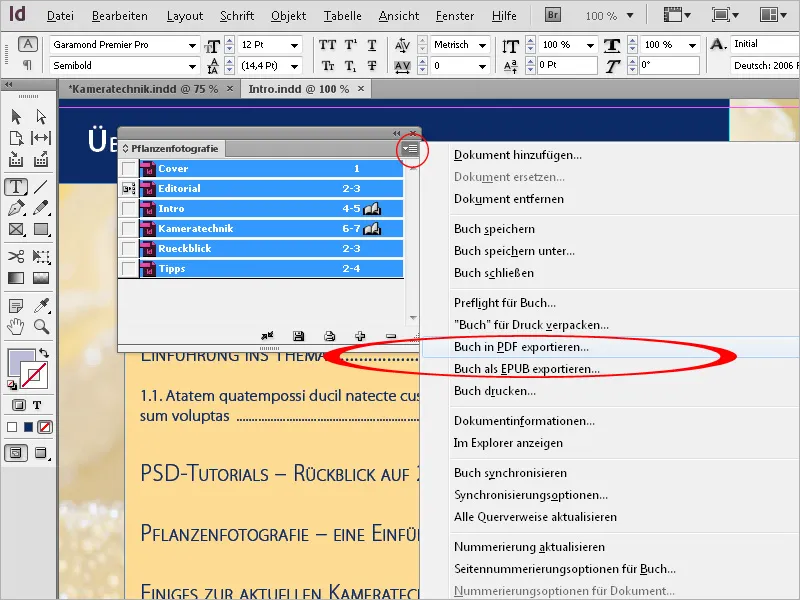Mai ales în cazul documentelor extinse, uneori mai multe persoane lucrează la diferite capitole și ordinea lor este adesea stabilită pe parcursul lucrului.
Astfel, inițial se creează mai multe documente individuale, care trebuie apoi unite într-un document global. Pentru exact acest scop, InDesign pune la dispoziție funcția de carte. Aceasta este accesibilă din meniul Fișier>Nou>Carte în instanța programului altfel goală.
După botezul obișnuit și selectarea locului de salvare dorit, se creează un fișier cu sufixul "indb" (pentru carte InDesign).
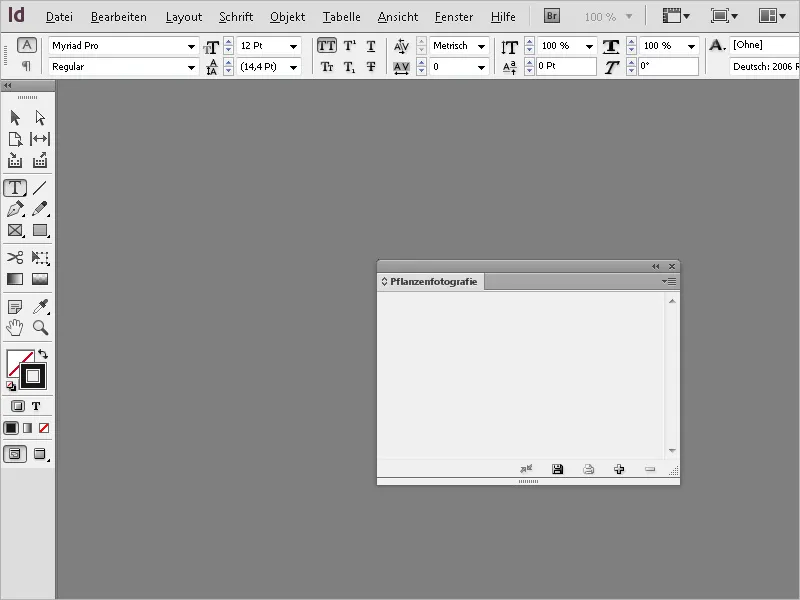
Acesta poate fi mutat liber sau ancorat în bara de palete. Următorul pas este să importați fișierele din care cartea trebuie asamblată. Pentru aceasta, faceți clic pe micul simbol de plus din partea de jos a paletei de carte și selectați fișierele din navigatorul de fișiere.
Fișierele vor apărea apoi în paleta de carte.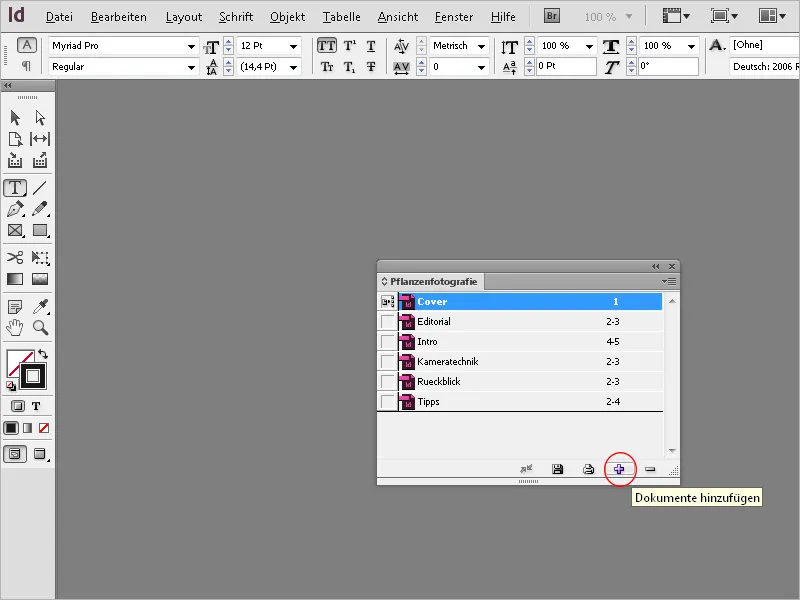
Aici se observă că numerotarea paginilor nu este continuă. Prin urmare, deschideți următorul document printr-un dublu clic pe intrarea din paleta de carte. Apoi, selectați din meniul Aspect opțiunea Numerotare și opțiuni de secțiune sau din meniul panoului de carte opțiunea Opțiuni de numerotare pentru document.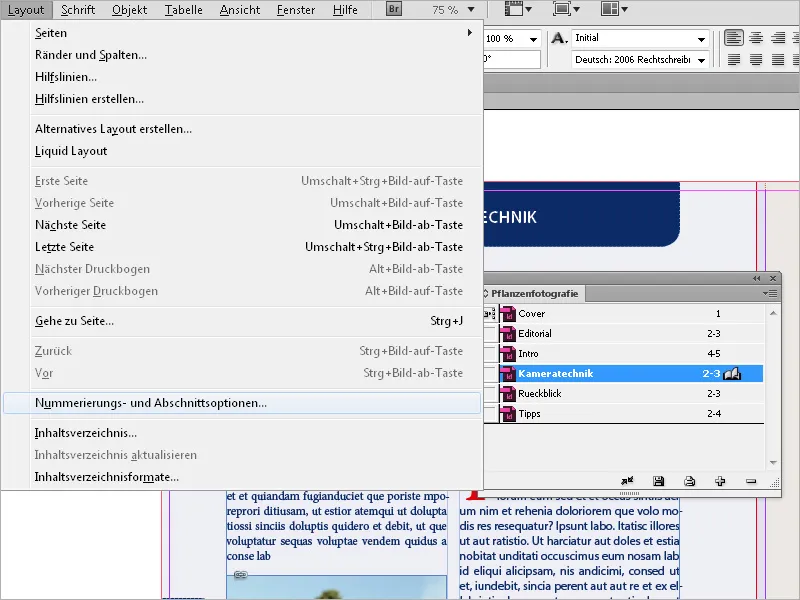
Aici trebuie setată Numerotarea automată a paginilor. După un clic pe OK Adobe InDesign va numerota documentul în continuare în conexiune cu documentele anterioare. De asemenea, numerele de pagină create în document vor fi actualizate automat. Această setare trebuie, eventual, efectuată și la celelalte documente. În final, toate documentele din fișierul cărții vor fi numerotate consecutiv.
În cazul paragrafelor numerotate, numerotarea se bazează pe definiția de format pentru liste numerotate în formatul paragrafului.
În mod implicit, primul document adăugat primește această onoare, dar acest lucru poate fi schimbat foarte ușor printr-un clic pe caseta de selectare din fața unui alt document. Doar prin marcarea acestuia, nu se întâmplă încă nimic. Sincronizarea are loc doar după ce se face clic pe săgeata mică din partea de jos a paletului de cărți. Documentul de sincronizat (pot fi bineînțeles și mai multe) trebuie să fie marcat anterior. Dacă nu este marcat niciun document, toate capitolele cărții vor fi sincronizate cu sursa de format.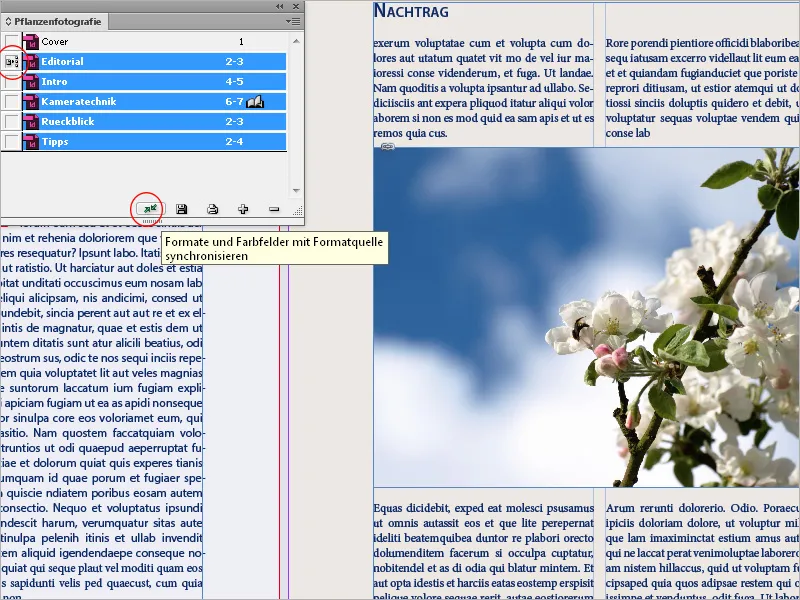
În cazul în care te răzgândești ulterior în ceea ce privește acest clic: Doar modificările făcute la documentele deschise în momentul sincronizării vor fi anulate folosind Editare>Dezactivare modificare.
Această funcție este o unealtă puternică și, prin urmare, trebuie utilizată cu cea mai mare atenție. Deoarece orice diferență între formatele cu același nume, de exemplu, setările formatului paragrafului diferite ale diferitelor documente, va duce la alte întreruperi de linie și, eventual, la schimbări de pagină, etc. În consecință.
Prin urmare, înainte de a sincroniza, trebuie să te asiguri că documentul care servește ca sursă de format conține toate formatele necesare cu setările corecte, în caz contrar putând să se creeze un haos total.
Avantajul este, desigur, incontestabil: Dacă, de exemplu, se dorește modificarea ulterioară a unei culori sau a unui schiță de font, această modificare poate fi transmisă prin intermediul unui clic la toate celelalte documente din sursa de format. Formatele modificate vor fi apoi salvate în documente - indiferent de documentul cărții -.
Pentru a fi ce mai precis posibil: Atunci când se sincronizează documentele marcate cu sursa de format, se întâmplă următoarele:
• În cazul formatelor cu același nume, cele ale documentului țintă sunt înlocuite cu cele ale surselor de format.
• Dacă elementele din sursa de format nu sunt prezente în documentele țintă, acestea vor fi adăugate acolo.
• Elementele care nu sunt prezente în sursa de format rămân în documentul țintă.
• Singurul lucru care nu este sincronizat sunt paginile-mostră.
Aceasta este setarea standard. Cu toate acestea, această setare poate fi modificată la nevoie. Pentru aceasta, deschide opțiunile de sincronizare prin meniul de paletă.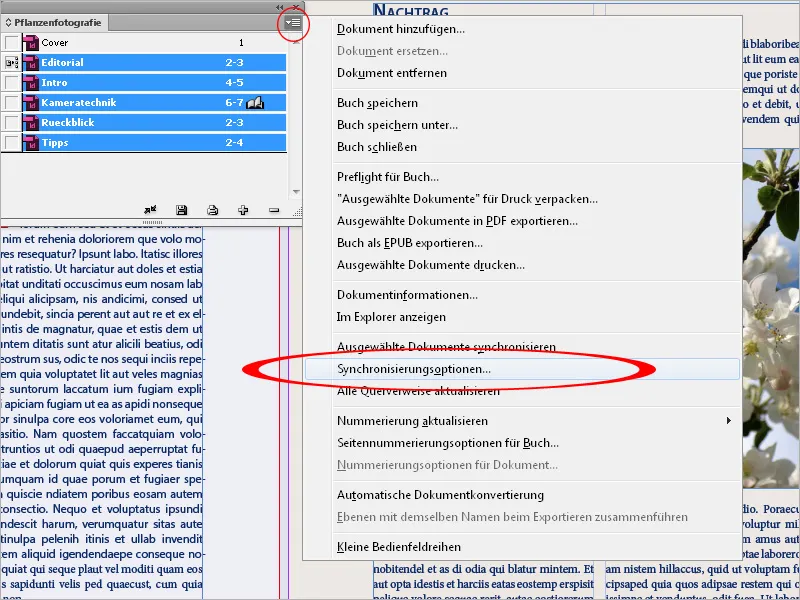
Aici poți exclude acum formate individuale de la sincronizare. Totuși, ia în considerare că toate formatele selectate vor fi cele prezentate în definiția altor formate. Astfel, de exemplu, un stil de obiect poate conține formate de caracter și de paragraf, care la rândul lor pot avea un spațiu de culoare.
Pentru a sincroniza, documentele individuale din carte nu trebuie să fie deschise. InDesign deschide documentele închise, efectuează modificările necesare și salvează și închide documentele din nou. Documentele deschise la sincronizare vor fi modificate, dar nu salvate.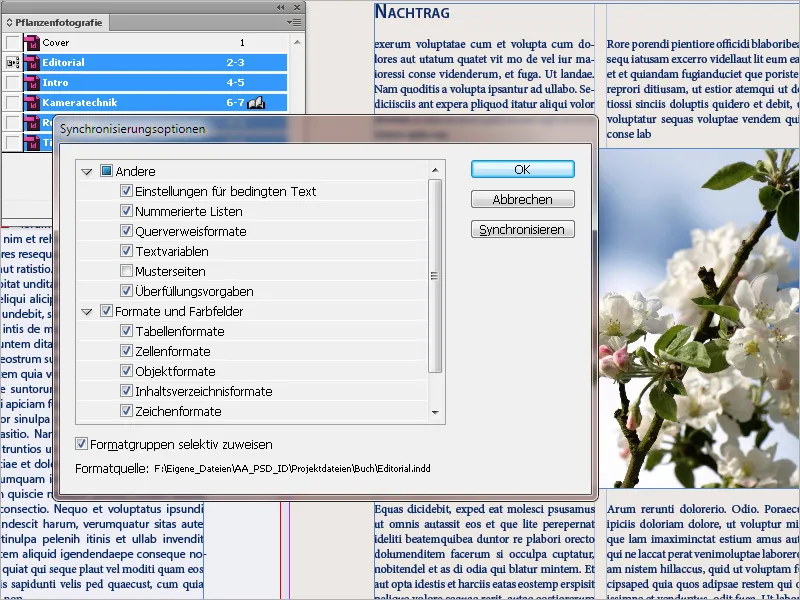
Fiecare capitol (document) al cărții este deschis printr-un dublu clic pe intrarea din paleta de cărți, apoi primește ca simbol o carte deschisă și este afișat ca file cu numele lor de fișier în fereastra InDesign. Modificările aduse documentelor nu sunt salvate în fișierul cărții.
Acesta conține doar aranjamentul documentelor, opțiunile de numerotare și sursa de format. Modificările acestor parametri vor fi salvate în fișierul cărții printr-un clic pe simbolul dischetă din partea de jos a paletului de cărți.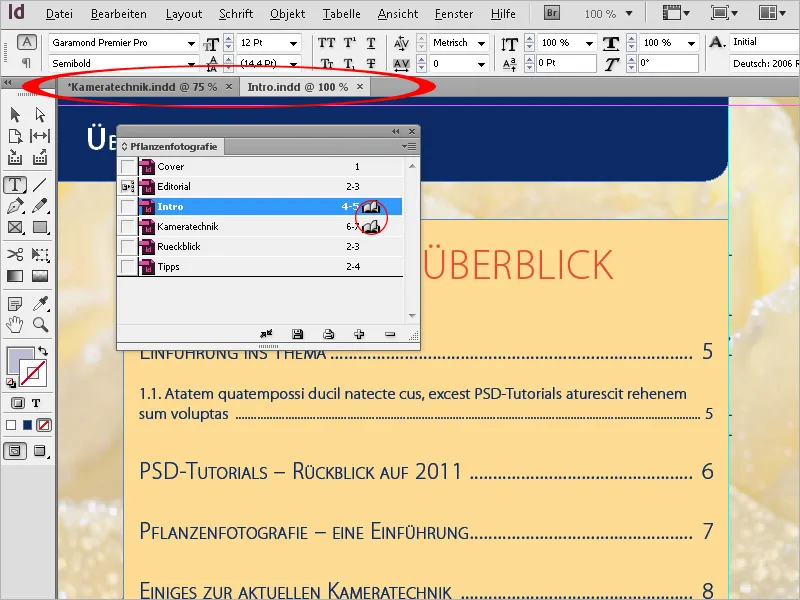
Pentru a exporta în cele din urmă întreaga carte ca fișier de imprimare, selectează mai întâi toate capitolele din paleta de cărți și alegeți din meniul paletă opțiunea Export carte în PDF. În dialogul de export următor, detalii precum profilele de export PDF pot fi ajustate.
În afară de opțiunea de export PDF, poți alege și EPUB (pentru vizualizare pe cititoarele de eBook-uri) sau poți împacheta întregul document de carte, inclusiv toate documentele și graficele, ca fișier InDesign pentru imprimare, pentru a-l salva pentru o continuare a prelucrării în tipografie sau pe alt calculator într-un nou dosar.